笔记本电脑录制视频怎么录 笔记本电脑摄像头录像功能怎么开启
更新时间:2023-09-11 17:27:41作者:jiang
笔记本电脑录制视频怎么录,随着科技的不断发展,笔记本电脑早已成为我们生活中不可或缺的工具之一,除了办公和娱乐功能外,很多人也喜欢使用笔记本电脑来录制视频。对于一些初学者来说,却不太清楚如何开启笔记本电脑的摄像头录像功能。在本文中我们将详细介绍如何轻松地录制视频以及开启笔记本电脑摄像头的录像功能,让您能够更好地利用笔记本电脑进行视频录制。
步骤如下:
1.打开电脑进入后,点击左下方的图标。
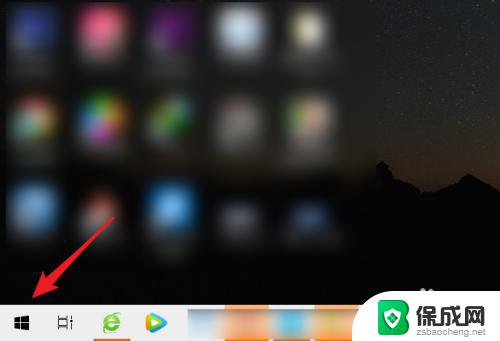
2.点击后,选择相机的应用进入。
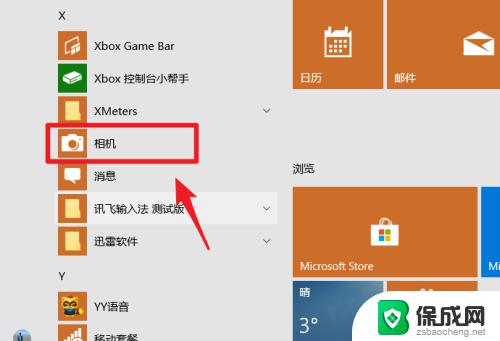
3.进入后,点击右侧的录像图标。进行切换。
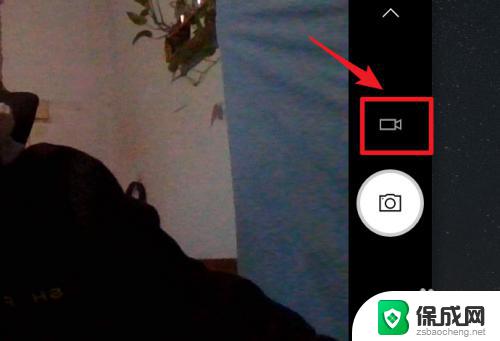
4.切换后,点击录制按钮。就可以开始录制视频。
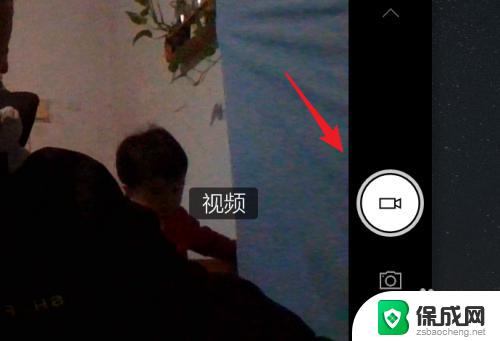
5.录制时,点击停止按钮,即可停止录制。
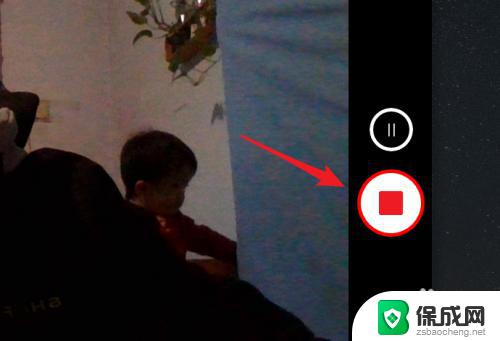
6.停止录制后,点击右下方的小窗口就可以查看录制的视频。
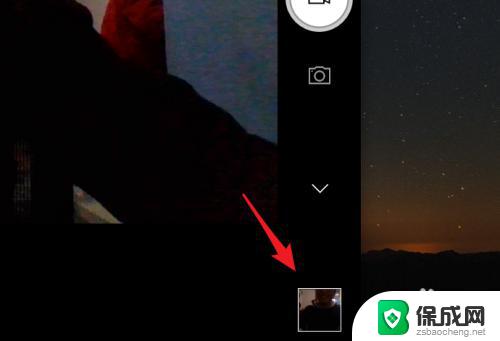
以上就是笔记本电脑录制视频的全部内容,如果您也遇到了同样的情况,可以参照小编的方法来处理,希望这些方法能对您有所帮助。
笔记本电脑录制视频怎么录 笔记本电脑摄像头录像功能怎么开启相关教程
-
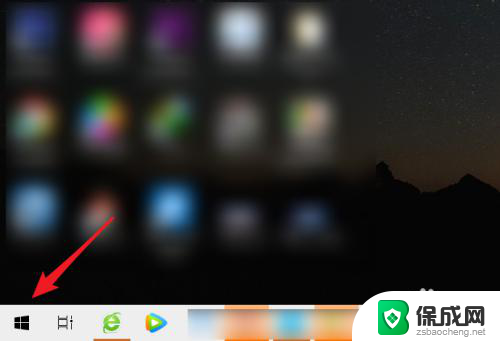 笔记本如何用摄像头录像 笔记本电脑摄像头录像教程
笔记本如何用摄像头录像 笔记本电脑摄像头录像教程2024-08-05
-
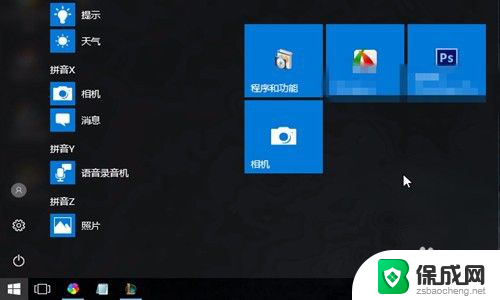 电脑开摄像头录制 电脑摄像头录像清晰度调整
电脑开摄像头录制 电脑摄像头录像清晰度调整2024-06-18
-
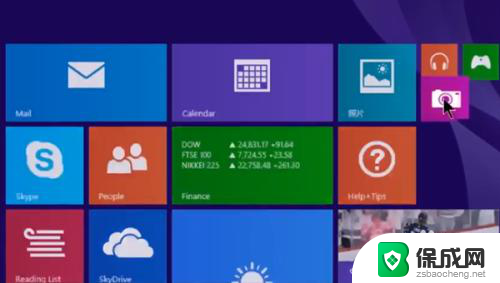 联想笔记本视频摄像头怎么打开 联想笔记本电脑摄像头无法打开怎么办
联想笔记本视频摄像头怎么打开 联想笔记本电脑摄像头无法打开怎么办2024-06-03
-
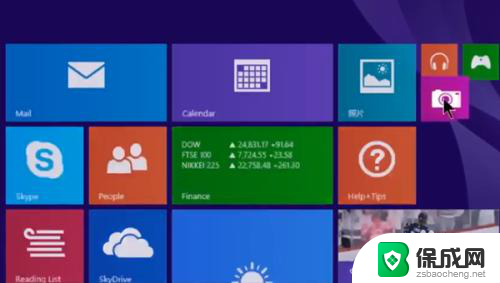 联想电脑怎么开摄像头 联想笔记本电脑摄像头打开方法
联想电脑怎么开摄像头 联想笔记本电脑摄像头打开方法2024-05-04
-
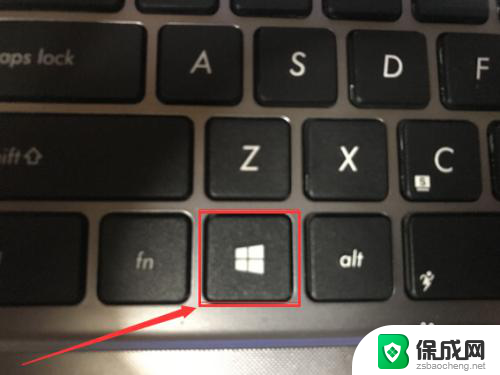 戴尔笔记本如何开启摄像头 戴尔笔记本摄像头无法打开
戴尔笔记本如何开启摄像头 戴尔笔记本摄像头无法打开2024-02-24
-
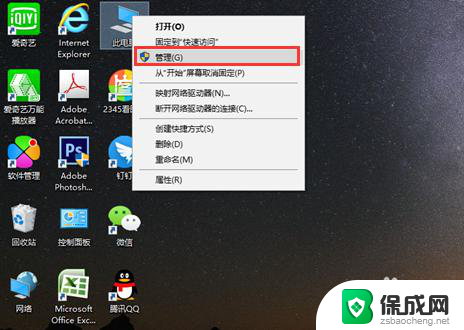 笔记本怎么打开电脑摄像头 电脑自带摄像头打开方法
笔记本怎么打开电脑摄像头 电脑自带摄像头打开方法2024-04-04
电脑教程推荐